Hogyan változtassuk meg a háttérkép a Windows 7 Starter - yachaynik - site valódi bábuk
Ha Ön elégedett felhasználó az operációs rendszer Windows 7 Starter, ismert orosz nyelvű része a világnak, mint a Windows 7 Starter, akkor valószínűleg már rájöttek: a rendszer szabvány azt jelenti, hogy lehetetlen megváltoztatni az asztal háttere. Szerencsére vannak megoldásokat, amelyek közül az egyik azt javaslom, hogy vizsgálja során olvasod ezt a cikket. Ma megtanulják, hogyan kell változtatni a háttérképet a Windows 7 Starter és segít nekünk ebben a kis eszköz - «Oceanis Háttér módosítása W7»
Kezdjük a legfontosabb dolog -, hogy megtudja: mi operációs rendszer telepítve van a számítógépen. Ehhez kattintson a „Start” gombra, majd a jobb egérgombbal a címkére „Computer”.
Ez egy helyi menü jelenik ahol válassza a „Properties”.
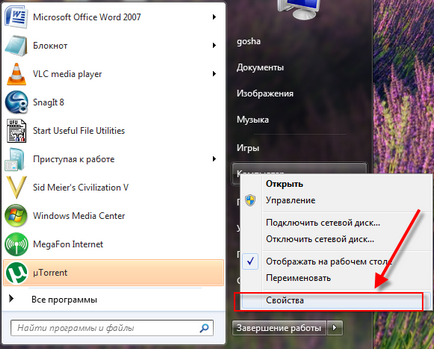
Egy új ablak nyílik meg, ahol érdekeltek vagyunk egy sorban. Ha azt mondja, hogy a Windows 7 Starter, akkor biztos lehet benne: Az asztal hátterének módosítása nem fog működni a banális ok - ez a funkció blokkolja a fejlesztők.
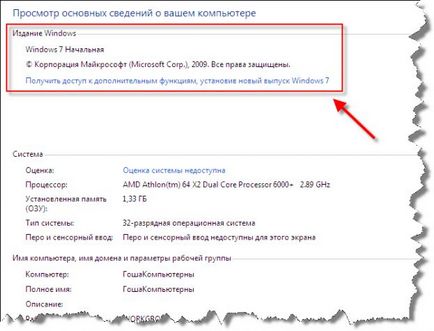
Itt az ideje, hogy egy eszköz, amely orvosolja a helyzetet, és lehetővé teszi, hogy módosítsa a háttérkép az asztalon, ahogy tetszik, és mint szükséges. Ezért a program letöltéséhez «Oceanis Change Background W7 (3,25 MB)”, amely már a honlapunkon.
Letöltés, futni, és végig az egyszerű lépéseket, a telepítés.
Az utolsó ablakban akkor újra kell indítani a számítógépet. Ügyeljen arra, hogy egyetértenek. Ha egy újraindítás valamilyen okból nem történt meg, mi fut kézzel.
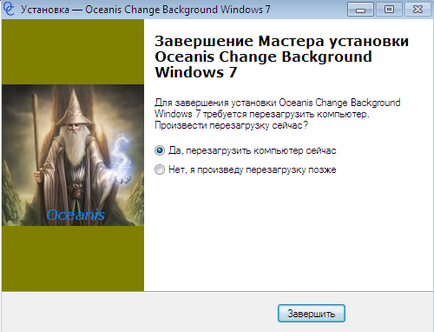
Az első dolog, ami zavart engem az első nekifutás a program nagyon furcsa orosz felület. Része a szöveget az ablakban jelennek meg a kérdőjel.
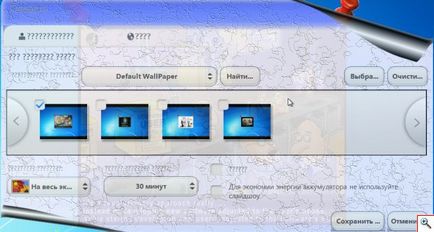
Ha van hasonló helyzetben, azt javasoljuk, hogy töltse le honlapunkról korrigált alázatos szolgája „Softonic Oceanis Change Background W7 (42,5 KB)».
Most kattints a ikonra az asztalon, kattintson a jobb gombbal. És a helyi menüből válassza ki a „Tulajdonságok”
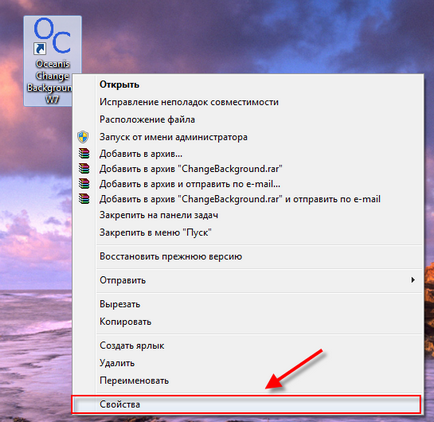
Az új ablakban, kattintson a gombra „File Location”
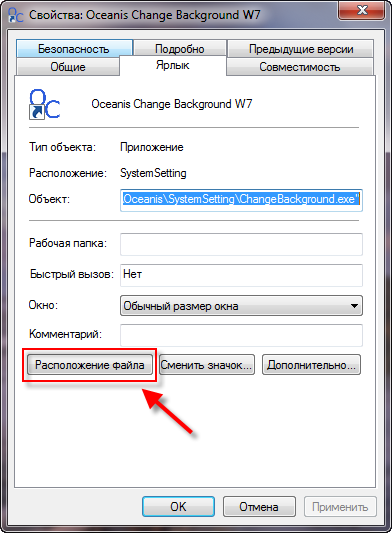
És bejutni a könyvtárba, ahol a fájlok telepített program. Itt kell másolni a letölthető honlapunkról «SystemSettingRes_0419.dll». Megjegyzés: a program «Oceanis Change Background W7» zárva kell lennie! Ellenkező esetben a művelet sikerét, hogy megszüntesse kérdőjelek még kérdéses.
Cseréje után a fájl sikeresen végrehajtotta, a program fut újra és úgy találják, hogy kérdőjelek eltűntek, és helyüket vették egészen olvasható az orosz szavakat.
Mielőtt megváltoztatja az asztal háttere, azt javaslom, hogy hozzon létre egy könyvtárat a képeket, amelyeket aztán átalakult a legtöbb valódi tapéta számítógépünk. Megteremti a lemezen a „C” mappa „Képek Kapcsolódó”, és feltölteni néhány képet is.
Most vissza a program «Oceanis Change Background W7» és kattintson a „Keresés”
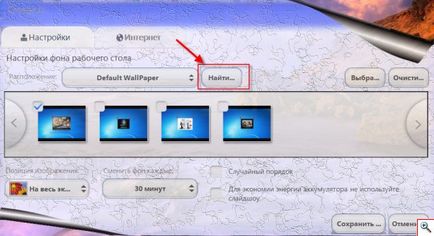
Ez megnyit egy kis ablak, ahol meg kell választania azt a könyvtárat, amely feltehetően a kép fájlokat. Mi kétségkívül válassza ki a mappát, ahová letöltötte a tapéta óvatosan multifandom.ru helyszínen «képek»
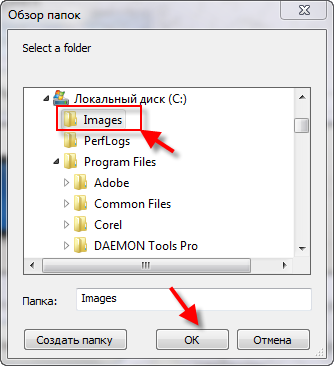
És akkor nem teszünk semmit, csak kattintson az „OK”
E művelet után a fő ablakban megjelenik az ikon képeket rendezett katalógusból «képek». Hogy minden ilyen volt az asztal háttere a Windows 7, elég, hogy egy ellenőrzést bármelyik ikonra.
Ha szeretné, hogy egy pár képet, jelölje mindegyik használunk háttérképet. Úgy fog változni felváltva
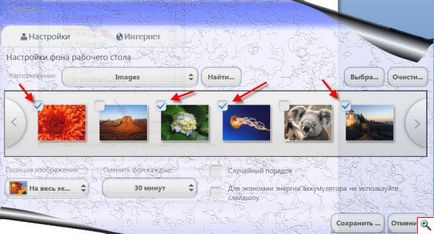
A módosítások érvénybe lépéséhez a jobb alsó sarokban az ablak, ne felejtsük el, hogy nyomja meg a „Mentés” gombra.
Tehát kész a lecke ezen a napon, és megtanulják, hogyan kell változtatni az asztali háttérkép a Windows 7 változtatni a háttérképet az eredeti változat a rendszer kiderült, hogy nem lesz olyan nehéz.
Ugyanakkor szeretnék Kilépek.
Írja. Tegyen fel kérdéseket.
Üdvözlettel, Gosha Számítógép